修復 Telegram 上無法打開的鏈接的 9 種簡單方法
已發表: 2023-03-13Telegram 是一款流行的消息傳遞應用程序,允許用戶相互共享文本、照片、視頻和鏈接。 它具有內置視頻播放器、照片查看器、內置網絡瀏覽器等功能,無需退出應用程序即可打開各種媒體,包括視頻、照片和應用程序內的鏈接。
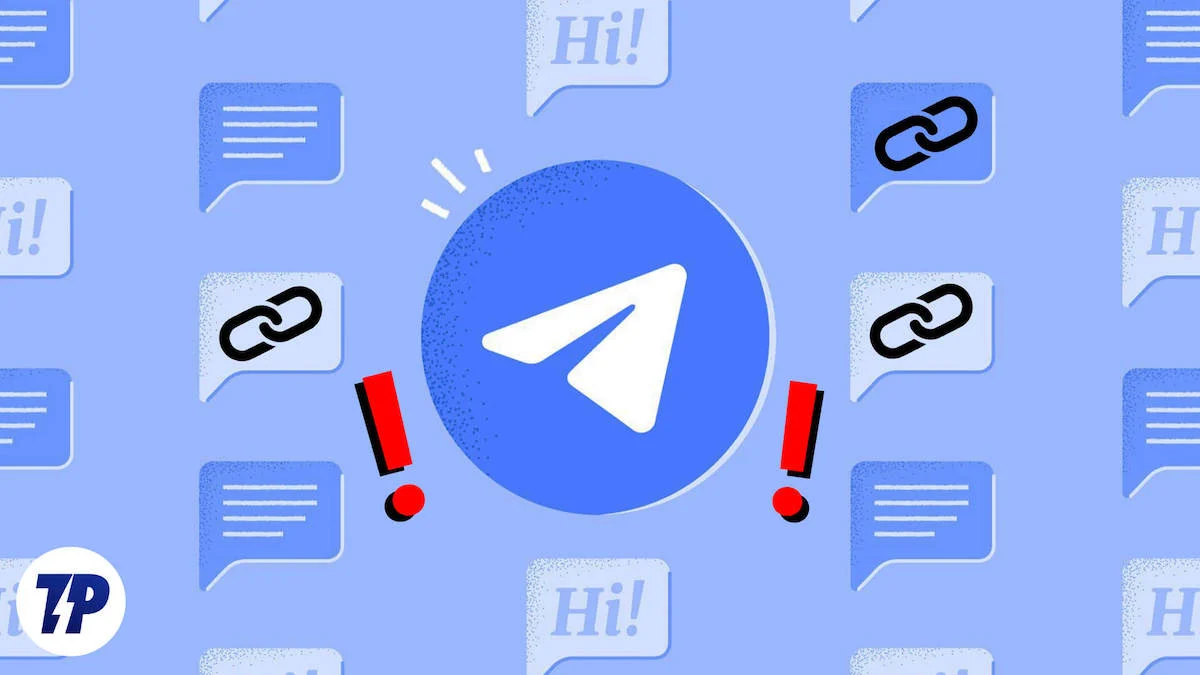
這些功能可能很方便,但有時它們可能會遇到問題,使您無法執行特定操作。 有時,在 Telegram 上共享的鏈接可能無法打開,讓用戶感到沮喪並且無法訪問所需的內容。 出現此問題的原因有多種,例如鍊接格式不正確、應用程序更新或設備或網絡問題。
如果您遇到無法在 Telegram 上打開鏈接的問題,那麼您並不孤單。 幸運的是,有多種解決方案可以解決此問題,在本文中,我們將探索一些有效的故障排除方法。 無論您是在智能手機還是台式機上使用 Telegram,我們都會為您提供分步說明,以幫助您在 Telegram 上順利使用鏈接。
目錄
如何修復 Telegram 上未打開的鏈接
我們列出了九個故障排除步驟來解決無法在 Telegram 上打開鏈接的問題。 請務必按順序執行這些步驟,因為它們按照從最簡單和最明顯的原因到下面更複雜的解決方案的順序排列。
檢查電報應用狀態
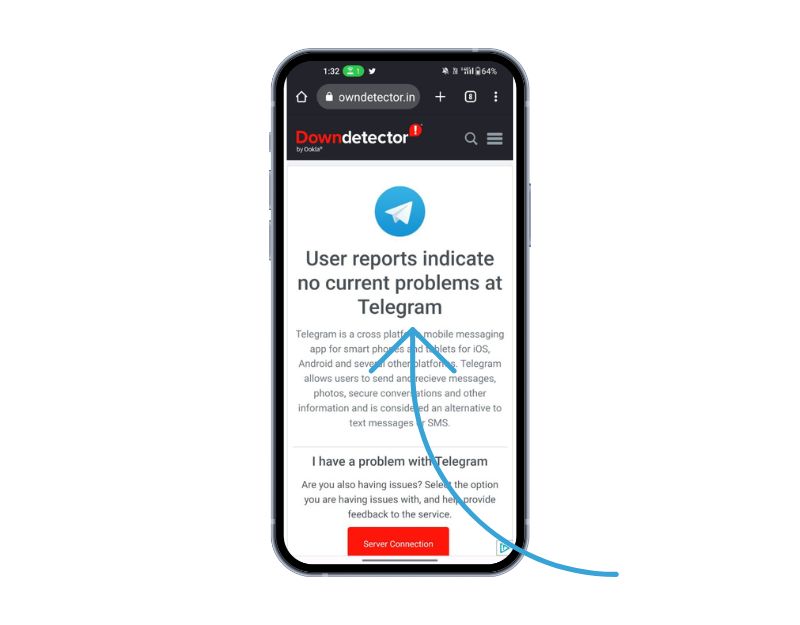
如果打開 Telegram 鏈接花費太多時間或顯示服務器錯誤,如 503 或其他,則有可能 Telegram 服務器無法訪問。 Telegram、Instagram、Facebook、Twitter 等任何流行的應用程序都可能發生這種情況。 您可以使用下面列出的各種方法檢查服務器停機時間。
- 訪問跟踪流行網站和應用程序狀態的網站,例如 downdetector.com。 這些站點提供有關 Telegram 狀態的實時更新。
- 查看 Telegram 的官方 Twitter 帳戶 (@telegram) 或網站 (https://telegram.org/blog),了解有關 Telegram 中斷或維護的公告或更新。
- 使用第三方應用程序或網站來測試 Telegram 是否正常工作。 例如,您可以嘗試使用具有網絡版本 (https://web.telegram.org/) 的網絡瀏覽器訪問 Telegram,或者使用不同的設備或互聯網連接來查看問題是否仍然存在。
如果確認是服務器問題,等待一段時間恢復正常,這是Telegram本身的問題,作為用戶,我們無能為力。
重新啟動您的設備
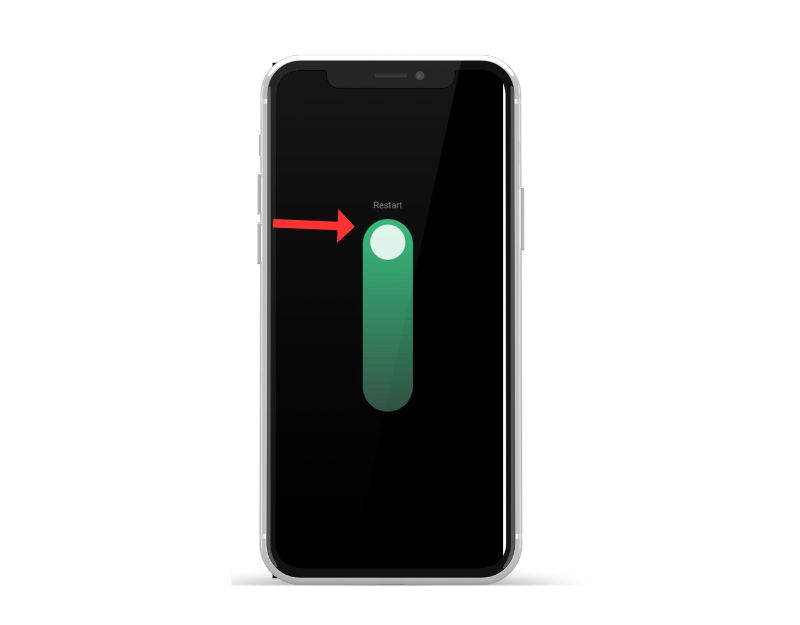
修復 Telegram 中未顯示鏈接的另一種方法是重啟設備。 重啟設備是解決大多數問題的最著名和流行的故障排除方法,包括在 Telegram 上不顯示鏈接的問題。 不同的智能手機按照不同的步驟重啟設備。 但是,對於所有 Android 智能手機,大多數步驟都非常相似。
如何重啟 Android 智能手機
- 按住電源按鈕:找到設備上的電源按鈕,通常位於設備的側面或頂部。 按住電源按鈕,直到出現電源菜單。
- 點擊重啟或重啟:在電源菜單中,您應該會看到諸如關機、重啟或重啟之類的選項。 點擊重啟或重啟選項。 對於某些設備,需要滑動。
- 等待設備重新啟動:點擊重新啟動或重新啟動後,您的設備將關閉然後重新打開。 這可能需要幾秒鐘或一分鐘,具體取決於您的設備。
- 解鎖您的設備:重啟設備後,您需要解鎖它,因為您通常會訪問主屏幕和應用程序。
- 完成重啟後,再次打開 Telegram 並打開鏈接。 如果問題仍然存在,請按照其他故障排除方法進行操作。
如何重啟 iPhone
- 按住電源按鈕和任一音量按鈕,直到屏幕上出現“滑動關機”滑塊。
- 將電源關閉滑塊滑動到右側。
- 等待 iPhone 完全關閉,這可能需要幾秒鐘才能完全關閉。
- 再次按住電源按鈕,直到屏幕上出現 Apple 標誌。
- 鬆開電源按鈕並等待 iPhone 重新啟動。
嘗試使用外部瀏覽器
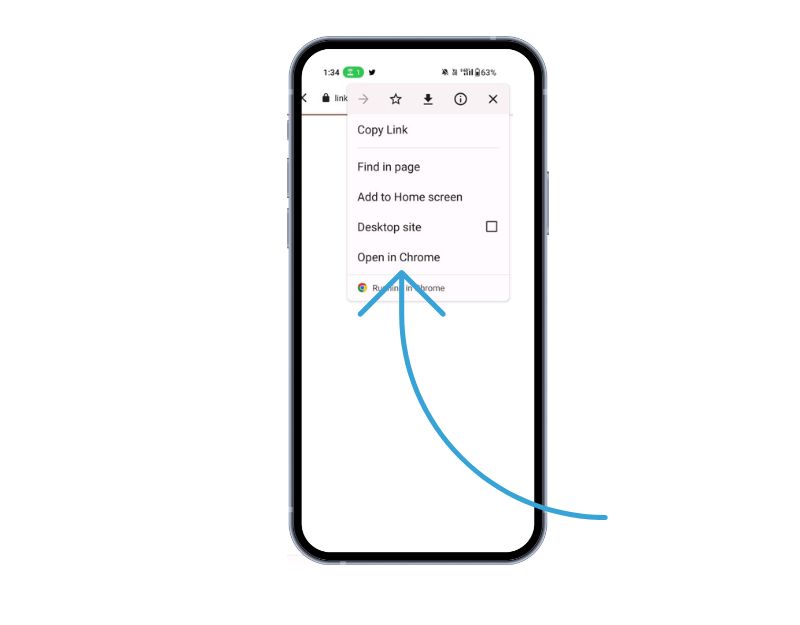
Telegram 有自己的內置瀏覽器,可以打開平台上共享的鏈接。 您可以點擊鏈接,查看鏈接來源,點擊“打開”即可在瀏覽器中打開鏈接。 如果內置瀏覽器有問題,有時鏈接打開的時間會更長,或者根本打不開。 在這種情況下,您可以使用 Google Chrome 等外部瀏覽器打開鏈接。
- 在您的智能手機上打開 Telegram 應用程序,然後轉到您要打開的鏈接
- 現在點擊鏈接。 將打開一個新窗口以加載鏈接。 如果內置瀏覽器打不開鏈接,點擊右上角的三點菜單
- 現在單擊選項列表中的“在瀏覽器中打開”以打開鏈接。
- 該鏈接將使用智能手機上的默認瀏覽器打開。
複製鏈接並在外部瀏覽器中打開它們
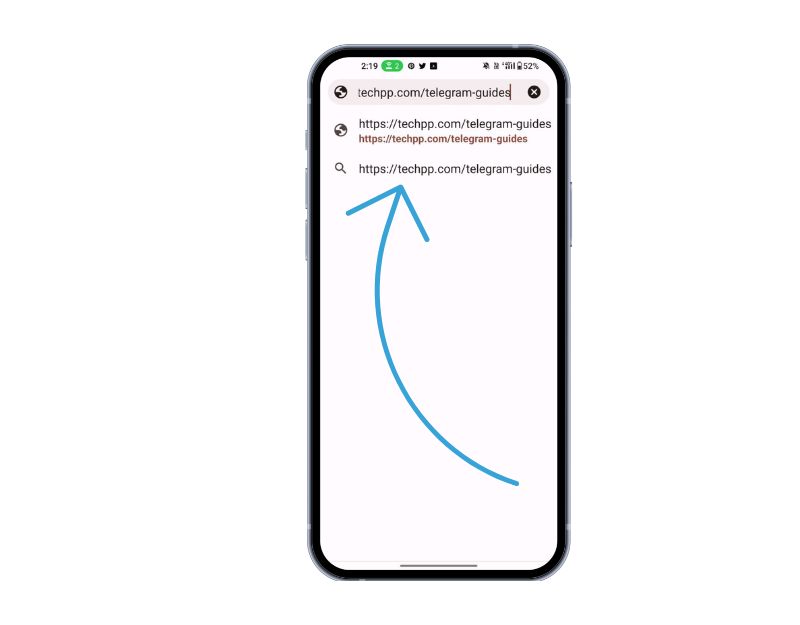
您還可以復制 Telegram 鏈接並在瀏覽器中打開它們。 與在集成瀏覽器中打開 Telegram 鏈接相比,這需要額外的步驟來打開鏈接。 但是在外部瀏覽器中打開鏈接有它自己的優勢,比如更多的功能,可以在歷史中添加書籤和查看等等。 要在外部瀏覽器中打開 Telegram 鏈接,請按照以下步驟操作。
- 在您的智能手機上打開 Telegram 應用程序
- 轉到您要打開的鏈接,長按該鏈接,然後單擊“複製”
- 複製鏈接後,打開您首選的 Web 瀏覽器,轉到 URL,粘貼鏈接,然後單擊 Enter
- 該鏈接現在將在您的瀏覽器中打開。
強制電報應用程序
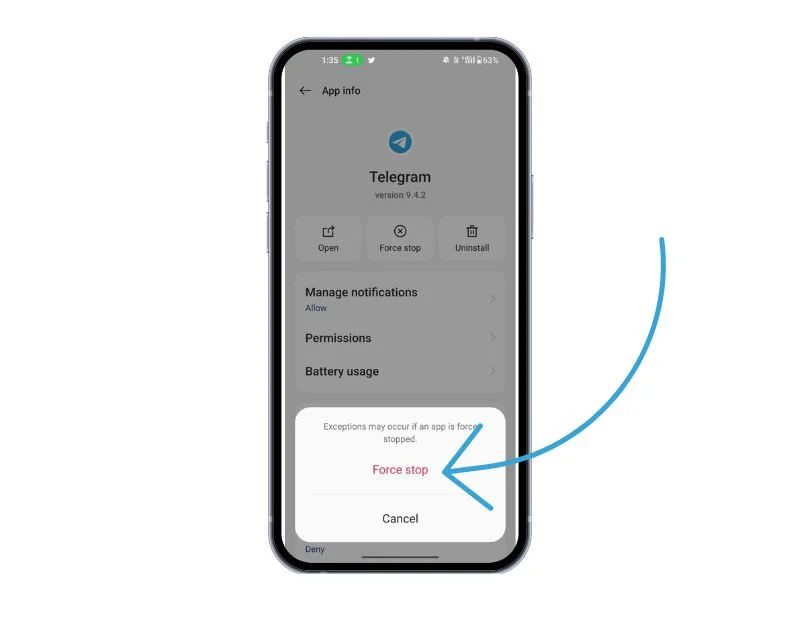
Android 智能手機具有內置的“強制停止”功能,可讓您暫停和停止當前在後台運行的特定應用程序。 當您強制停止某個應用程序時,它會關閉該應用程序並使用 Telegram 應用程序停止其後台進程。 強制停止應用程序對於從 Telegram 中清除當前正在運行的進程很有用。
強制停止安卓應用,您可以按照以下步驟操作:
- 在您的 Android 設備上打開“設置”應用程序。
- 向下滾動並點按“應用程序”或“應用程序管理器”,具體取決於您的設備和 Android 版本。
- 找到電報並單擊它。
- 在應用程序的信息屏幕上,您應該會看到一個顯示“強制停止”的按鈕。 點擊這個按鈕。
- 將出現一條警告消息,詢問您是否要強制停止該應用程序。 點擊“確定”確認。
- 該應用程序現在應該強制退出,所有後台進程、服務和通知都將停止。
- 或者,您可以搜索 Telegram,長按它,然後單擊信息以查看強制停止的選項。
- 請注意,強制停止 Telegram 不會刪除與該應用相關的任何數據或設置,因此您可以在強制退出後繼續照常使用該應用。
檢查電報應用程序的互聯網連接
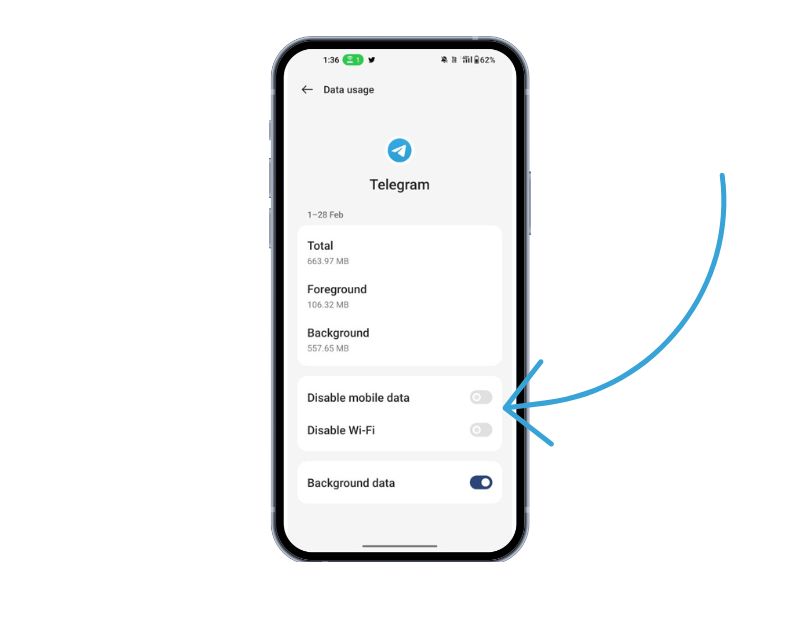
Telegram 需要持續的互聯網連接才能工作。 確保您的智能手機具有有效的互聯網連接。 有時互聯網速度較慢或沒有互聯網無法打開 Telegram 鏈接。
有多種方法可以在您的智能手機上測試互聯網連接。 最常見和最簡單的方法是使用互聯網速度測試網站。 如果您遇到互聯網連接問題,可以按照以下步驟修復智能手機上的網絡問題。

您可以採取以下步驟來解決 Android 智能手機上的網絡問題:
- 檢查您的網絡連接:確保您已連接到 Wi-Fi 網絡或已啟用移動數據連接。 如果您遇到 Wi-Fi 連接問題,請嘗試靠近路由器以獲得更好的連接或重置路由器設置。 然後嘗試再次打開鏈接。
- 打開和關閉飛行模式:打開和關閉飛行模式有時可以幫助解決網絡問題。 您可以在“快速設置”或“設置”應用中找到飛行模式。
- 重新啟動您的設備:重新啟動您的設備有時可以幫助解決網絡問題。 只需按住電源按鈕並從電源菜單中選擇“重新啟動”。
- 檢查軟件更新:確保您的設備具有最新的軟件更新。 轉到“設置”應用程序,選擇“系統”,然後選擇“軟件更新”以檢查更新。
- 清除網絡相關應用程序的緩存和數據:轉到“設置”應用程序,選擇“電報”,然後選擇與您的網絡連接相關的應用程序(例如,瀏覽器或消息應用程序)。 清除應用程序的緩存和數據有助於解決與網絡相關的問題。
- 重置網絡設置:轉到“設置”應用,依次選擇“系統”、“重置選項”和“重置 Wi-Fi、蜂窩網絡和藍牙”。 這將重置您的網絡設置,包括 Wi-Fi、移動數據和藍牙。
- 聯繫您的 Internet 服務提供商:如果網絡問題仍然存在,您可能需要聯繫您的 ISP 以獲得進一步的幫助。
- 如果您的互聯網工作正常。 檢查 Telegram 是否有權訪問數據。 長按該應用程序 > 點擊信息 > 數據。
清除 Telegram 應用緩存
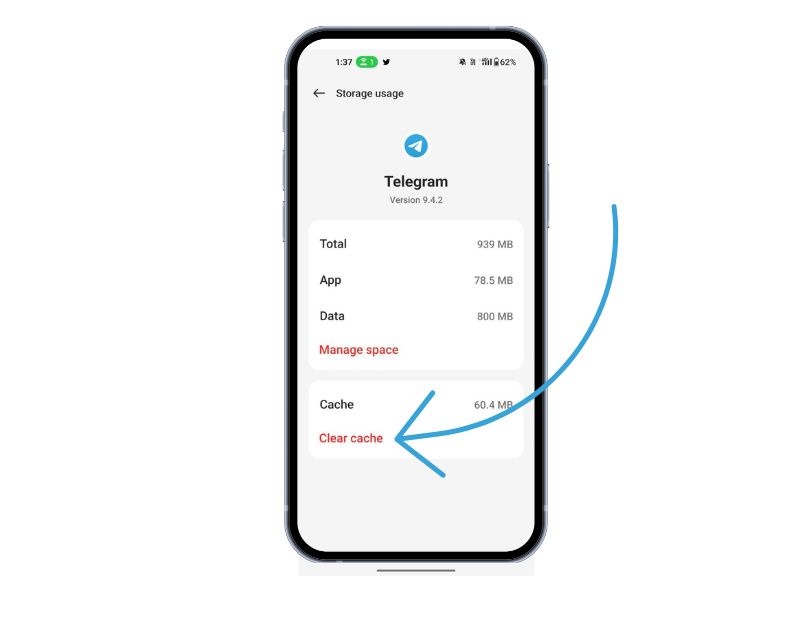
應用程序緩存是智能手機上的臨時存儲空間,其中包含應用程序需要經常訪問的數據和文件,例如圖像、視頻和其他數據,以加快應用程序加載速度。 Telegram 使用這個緩存來加載更快,運行更流暢。 隨著時間的推移,如果設備的緩存出現問題,可能會導致應用程序停止運行。 您可以簡單地清除緩存來解決此問題。
清除應用程序緩存不會刪除任何個人數據,例如登錄憑據、保存的設置或與應用程序相關的文檔。 它只會刪除應用程序存儲在緩存中的臨時文件和數據。
要清除 Android 設備上的緩存,您可以按照以下步驟操作:
- 打開 Android 設備上的“設置”應用。
- 向下滾動並點擊“應用程序”或“應用程序管理器”,具體取決於您的設備和 Android 版本。
- 找到電報並單擊它。
- 在應用程序的信息屏幕上,您應該會看到一個標有“存儲”的選項。 點擊該選項。
- 在此屏幕中,您將看到一個名為“清除緩存”的選項。 點擊此選項。
- 將出現一個確認對話框,詢問您是否要清除緩存。 點擊“確定”確認。
- 對您要清除其緩存的所有其他應用程序重複這些步驟。
- 或者,您也可以找到 Telegram 應用程序,長按它,單擊信息和內存設置,然後單擊清除緩存。
更新電報應用程序
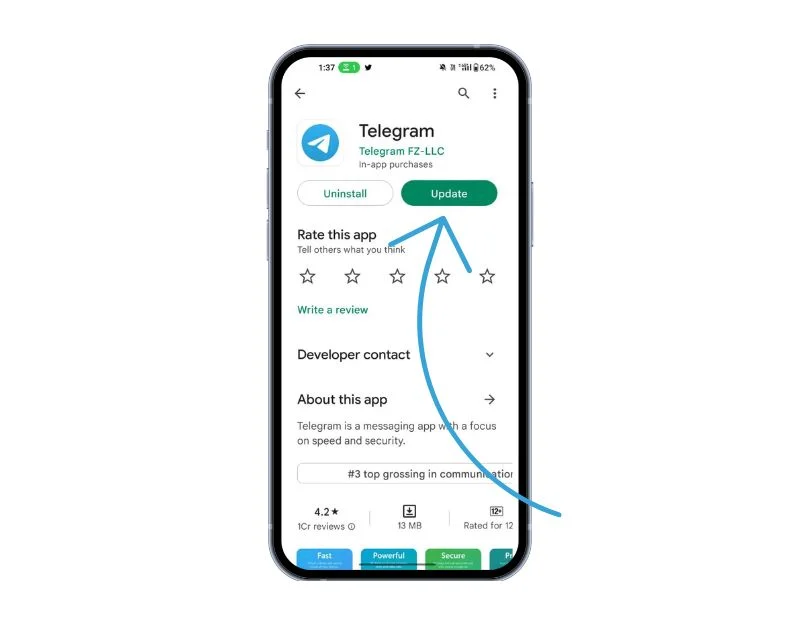
有時 Telegram 的特定版本可能是無法打開鏈接的原因。 這可能是開發人員的錯誤,或者應用程序的特定版本未針對您的設備進行優化。 您可以通過在 Google Play Store 和 Apple App Store 上更新 Telegram 輕鬆解決此問題。
要在 Android 上更新 Telegram,請按照以下步驟操作:
- 打開 Google Play 商店應用。
- 點擊右上角的個人資料圖標。
- 點擊管理應用和設備。 有可用更新的應用程序標有“可用更新”
- 找到 Telegram 並更新應用程序。
要在 iPhone 上更新 Telegram,請按照以下步驟操作:
- 在 iPhone 上打開 App Store。
- 點擊右上角的個人資料照片。
- 向下滾動以查看可用更新列表。
- 在列表中找到 Telegram,然後單擊更新
- 出現提示時,輸入您的 Apple ID 密碼以授權更新。
卸載並重新安裝電報應用程序
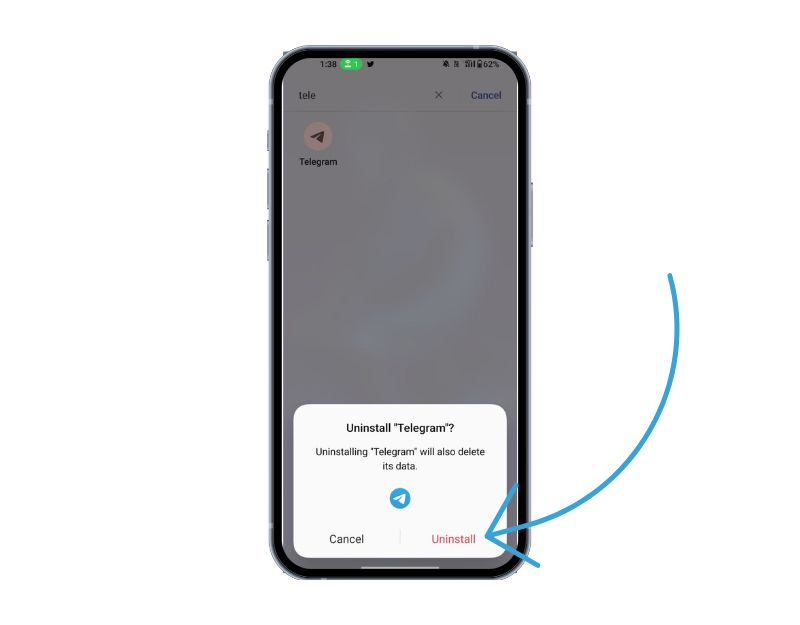
如果問題仍然存在,請嘗試卸載並重新安裝 Telegram。 這也是解決電報問題的最流行和最常見的方法之一。 請確保在卸載 Telegram 之前備份您的聊天記錄和媒體。 如果操作不當,您可能會丟失數據。 請按照以下步驟備份您的 Telegram 數據。
- 在您的設備上打開電報。
- 點擊左上角的三橫線打開菜單。
- 轉到“設置”,然後轉到“聊天設置”。
- 選擇“聊天備份”。
- 在這裡,您可以選擇手動或自動備份您的聊天記錄,以及要在備份中包含哪些數據,例如媒體和貼紙。
- 如果您選擇手動備份,請點擊“立即備份”。
- 如果選擇自動備份,請選擇備份頻率和要使用的雲存儲服務。 Telegram 提供對 Google Drive 和 iCloud 的支持。
如何在 Android/iPhone 上卸載 Telegram
- 打開你的手機並蒐索Telegram
- 現在長按該應用程序並在 Android 上單擊卸載,如果您使用的是 iPhone,則單擊刪除 >刪除。
- 卸載該應用程序後,如果您使用的是 Android 設備,請打開 Google Play Store 並蒐索 Telegram,如果您使用的是 iPhone,請訪問 Apple App Store 並蒐索 Telegram。
- 在您的智能手機上安裝 Telegram。 打開應用程序並按照屏幕上的說明完成設置。 在備份屏幕上,點擊從備份導入聊天以恢復您的 Telegram 聊天和媒體。
- 該過程完成後,嘗試再次打開鏈接並檢查問題是否已解決。
出廠重置您的智能手機
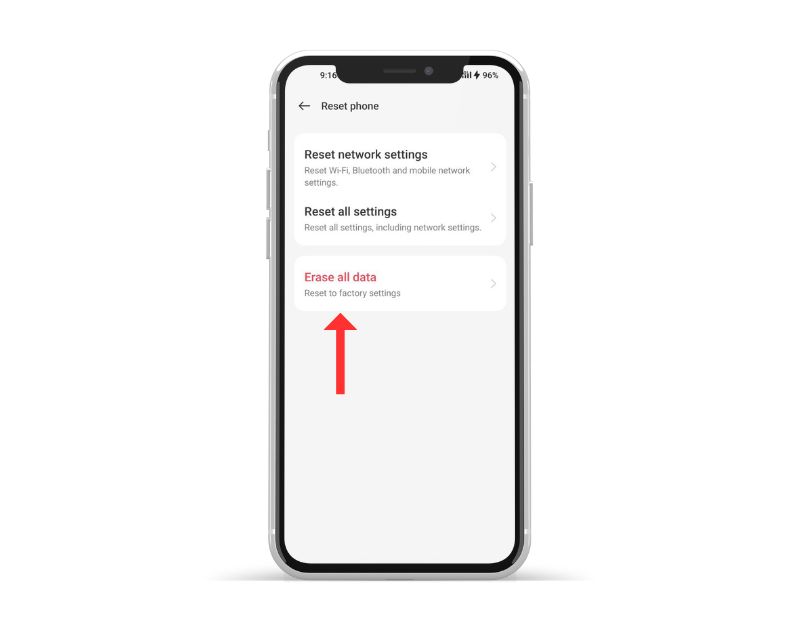
如果上述故障排除方法不起作用,您可以在萬不得已的情況下重置智能手機。 當您將設備重置為出廠設置時,所有數據、設置和應用程序(包括 Telegram 數據)都將重置為原始出廠設置,就像新設備一樣。 您的所有個人數據,包括聯繫人、Google 帳戶、照片、視頻、音樂和文檔,都將從設備的內部存儲空間中刪除。
您需要像設置新設備一樣設置重置設備。 不同的 Android 智能手機需要不同的出廠重置程序。 重置完成後,設置您的智能手機,安裝應用程序,然後打開 Telegram 中的鏈接。 這應該可以解決無法在 Telegram 上打開鏈接的問題。
Telegram 鏈接打不開的常見問題解答
如何防止在 Telegram 中自動下載?
與其他消息服務一樣,Telegram 提供自動下載功能,用於下載平台上共享的照片和視頻。 要防止在 Telegram 上自動下載媒體文件,您可以按照以下步驟操作:
- 在您的設備上打開電報。
- 點擊左上角的三橫線打開菜單。
- 從菜單中選擇“設置”。
- 點擊“數據和存儲”。
- 在“媒體自動下載”部分下,您會看到自動下載媒體文件的三個選項:“在所有聊天中”、“在私人聊天中”和“在群組中”。
- 為防止自動下載,只需點擊每個選項的開關即可。
- 您還可以為特定媒體類型啟用自動下載,例如照片、視頻或文檔。
如何在筆記本電腦上打開 Telegram 鏈接?
要在筆記本電腦上打開 Telegram 鏈接,您可以按照以下步驟操作:
- 如果您尚未安裝它,請下載 Telegram 桌面應用程序或在瀏覽器中打開 Telegram Web。
- 單擊要在 Telegram 中打開的鏈接。 該鏈接可以位於網站、社交媒體平台或電子郵件中。
- 如果您安裝了 Telegram 桌面應用程序,該鏈接會在應用程序中自動打開。 如果您使用的是 Telegram Web,則會打開一個窗口,詢問您是否要在 Telegram 應用程序或網絡瀏覽器中打開鏈接。
- 選擇在 Telegram 應用程序中打開鏈接的選項,然後會打開一個新的聊天窗口。
如何在 Telegram 上啟用鏈接預覽?
鏈接預覽允許您在單擊鏈接之前查看網站。 它們給您對網站的第一印象。 可以通過以下步驟啟用 Telegram 中的鏈接預覽:
- 在您的設備上打開電報。
- 通過點擊應用程序左上角的三個水平線轉到“設置”。
- 點擊“隱私和安全”。
- 向下滾動到“鏈接預覽”部分並選中“顯示鏈接預覽”旁邊的開關以啟用鏈接預覽。
- 如果您只想預覽來自可信來源的鏈接,您可以啟用“過濾鏈接”切換開關,它只會顯示來自 Telegram 可信來源數據庫中包含的網站的鏈接預覽。
- 啟用鏈接預覽後,只需在聊天或群組中分享鏈接,Telegram 就會自動生成網頁預覽。
延伸閱讀:
- 如何阻止人們將您添加到電報組或頻道
- 如何創建電報頻道:分步指南
- 刪除電報帳戶的兩種簡單方法
- 15+ Telegram 提示和技巧可改善您的消息傳遞體驗
